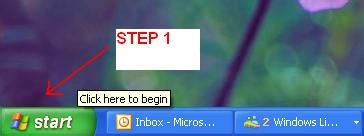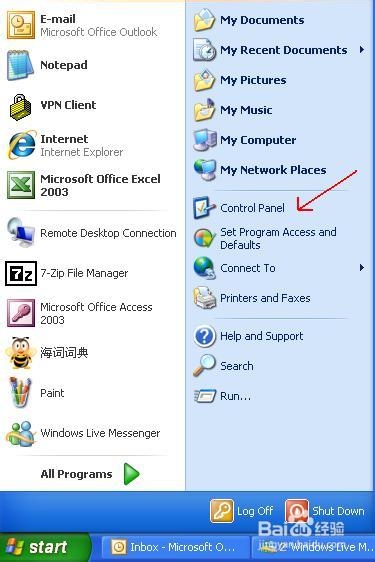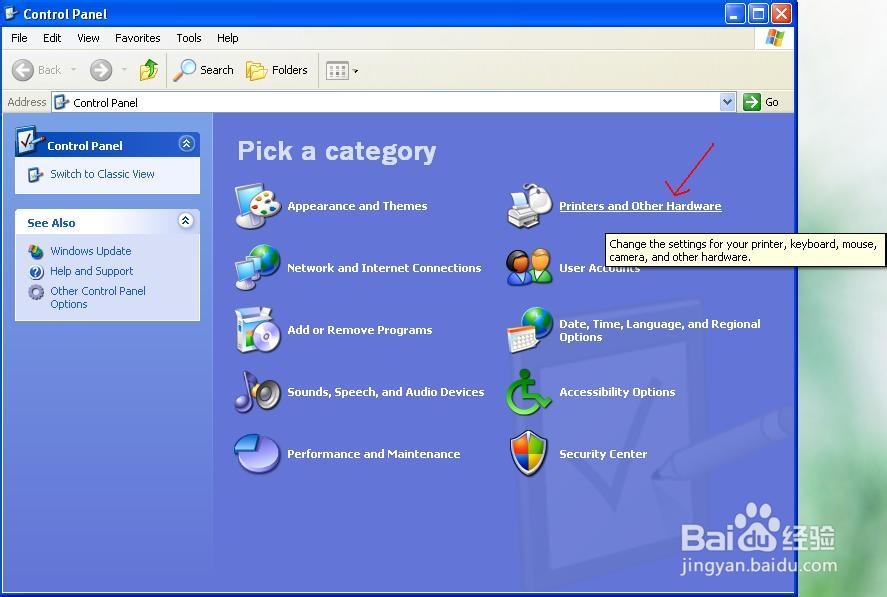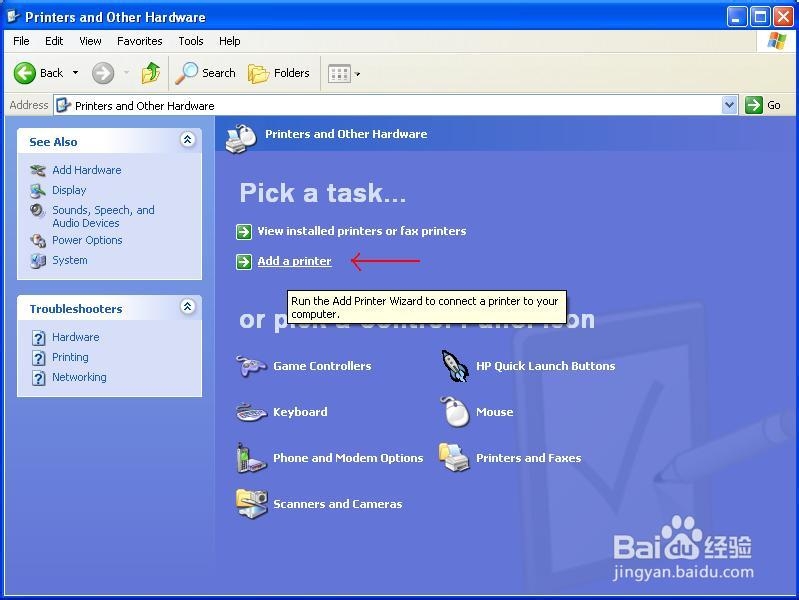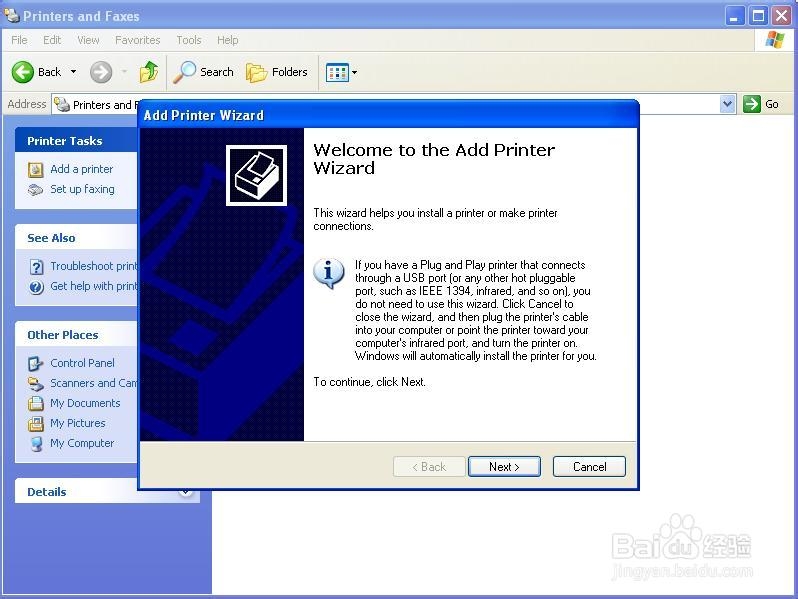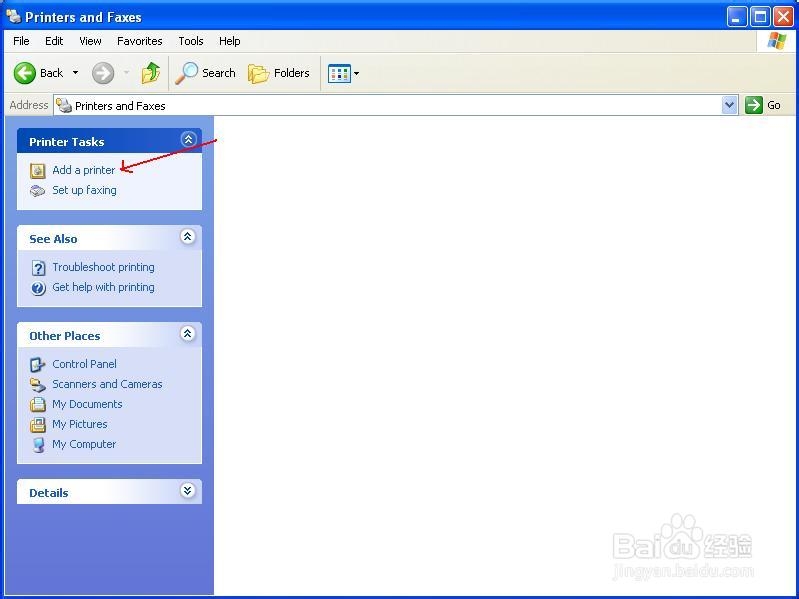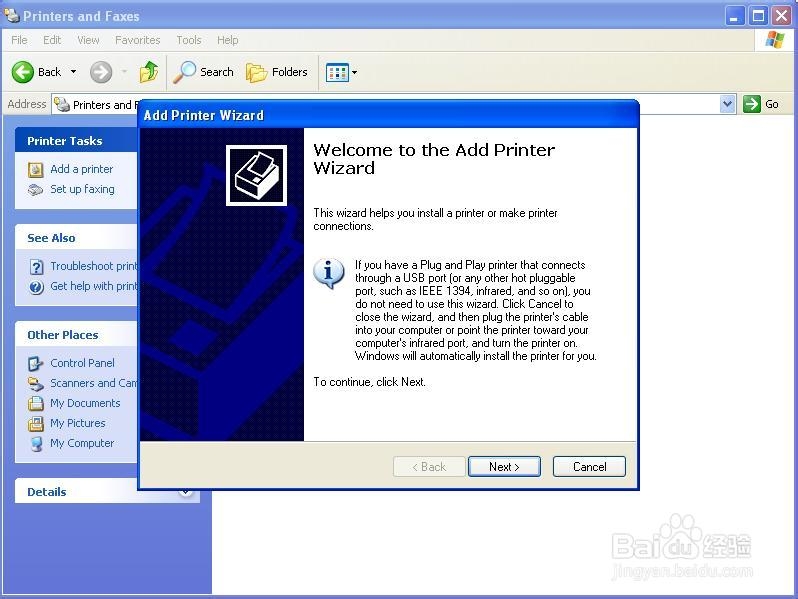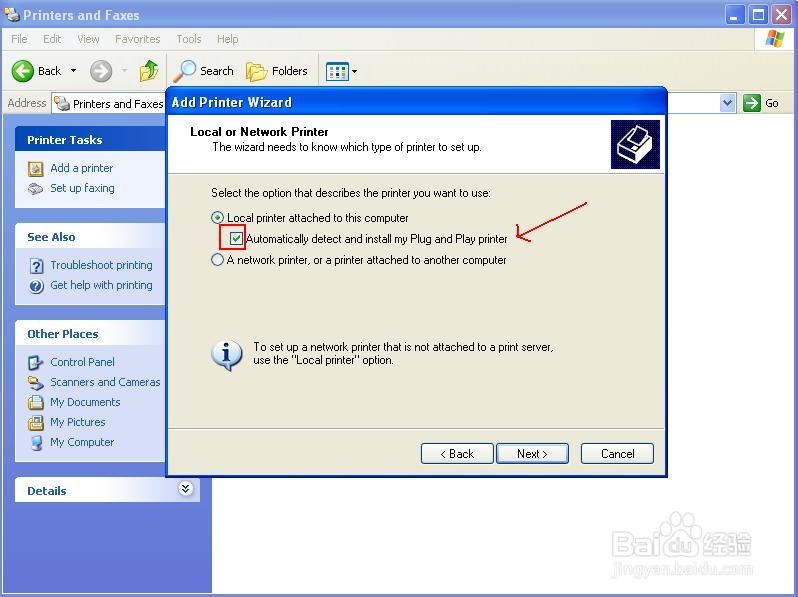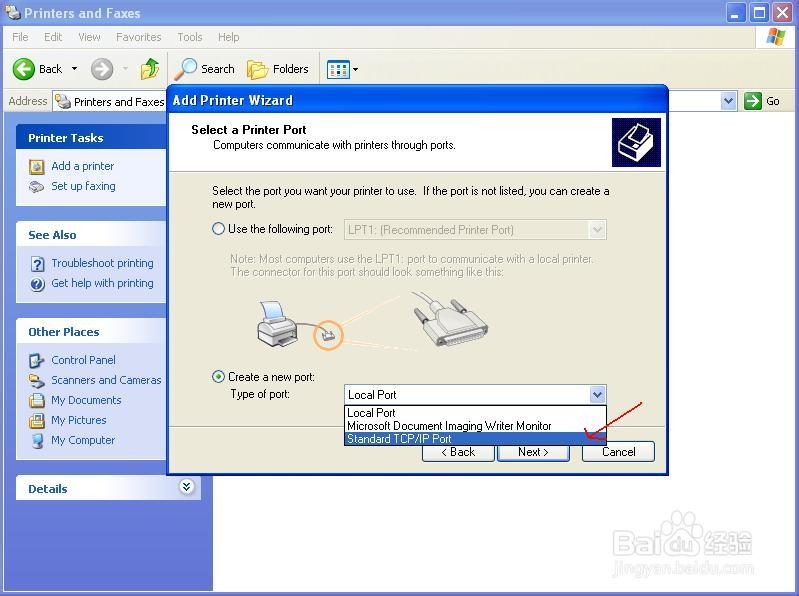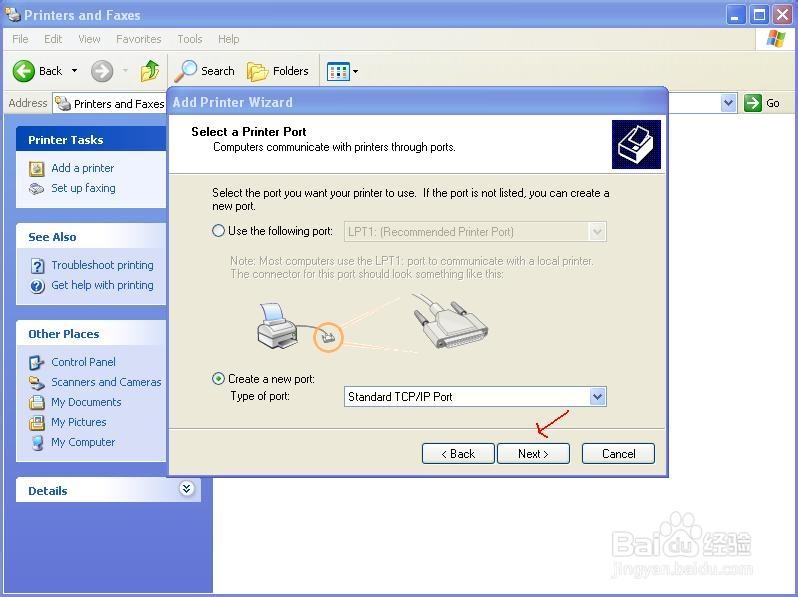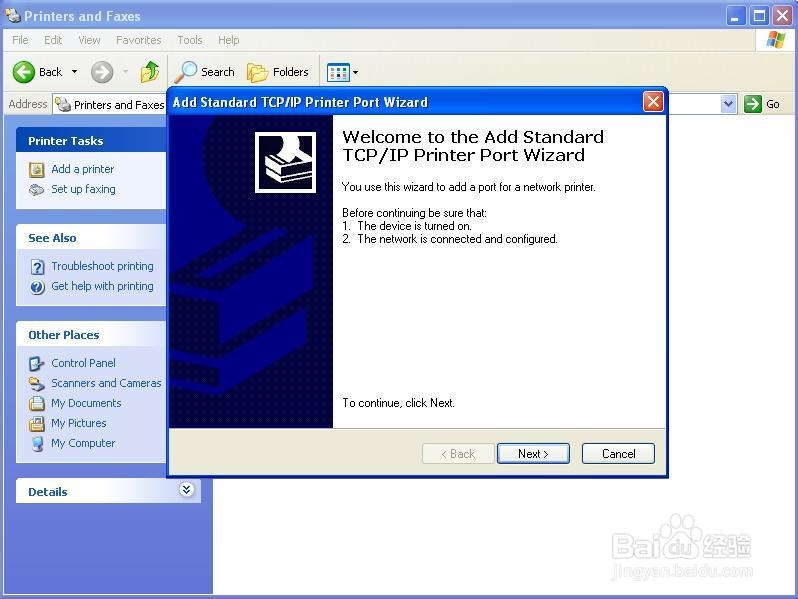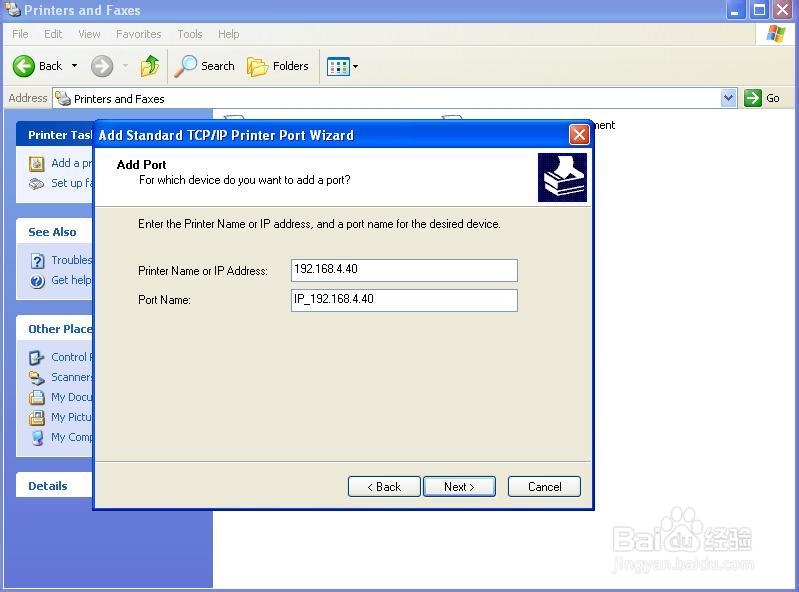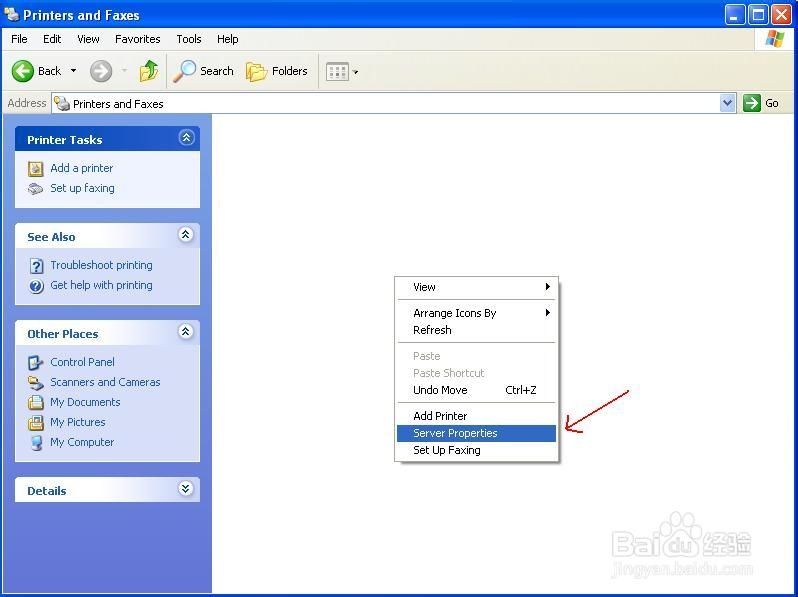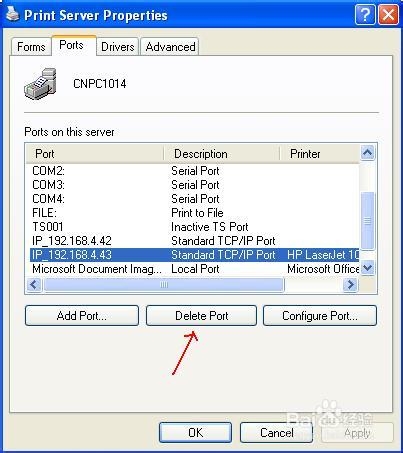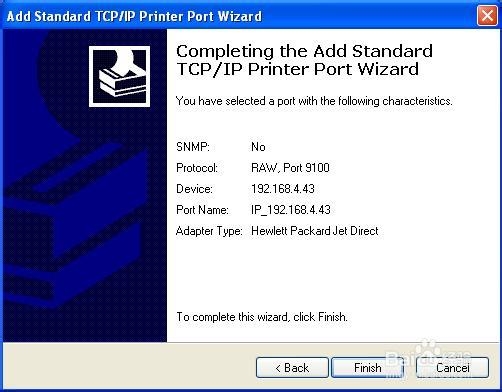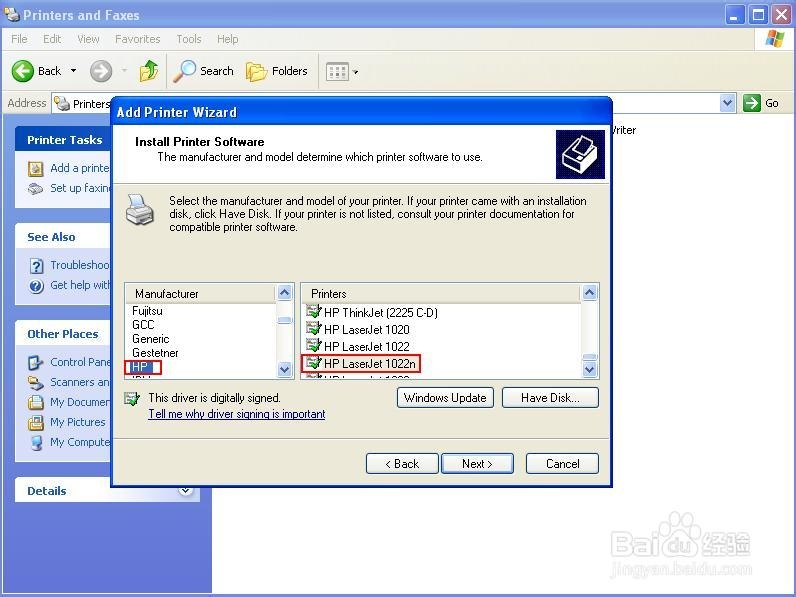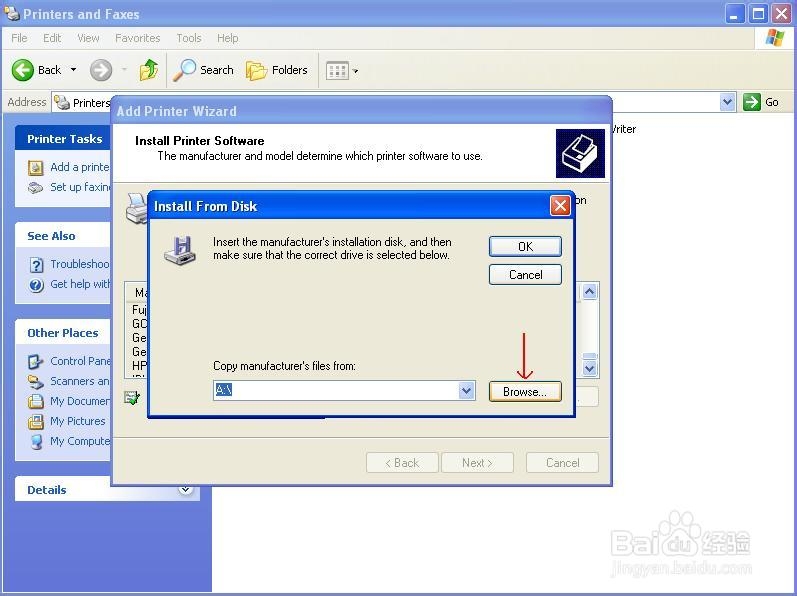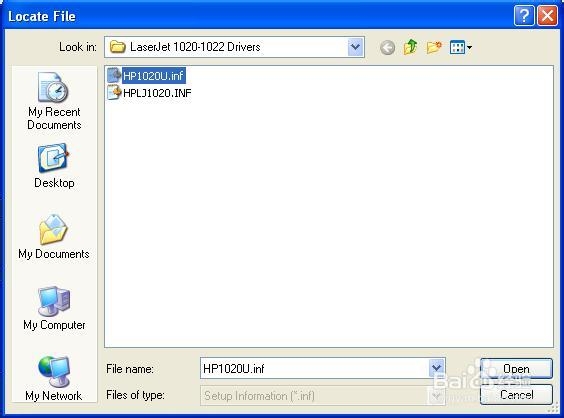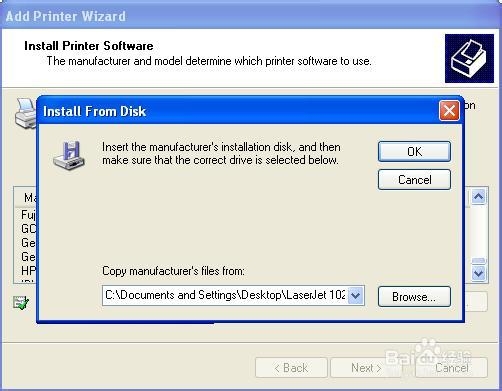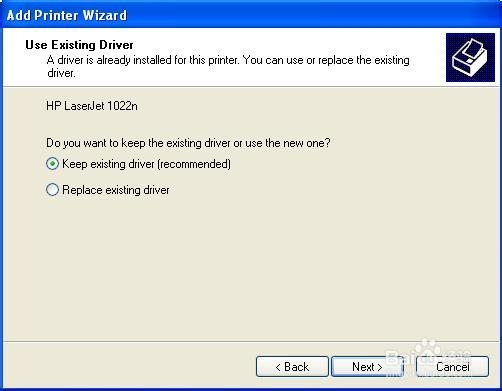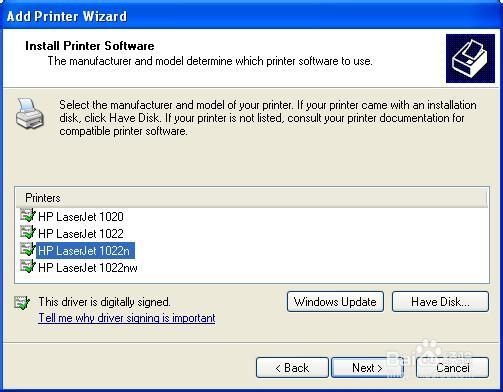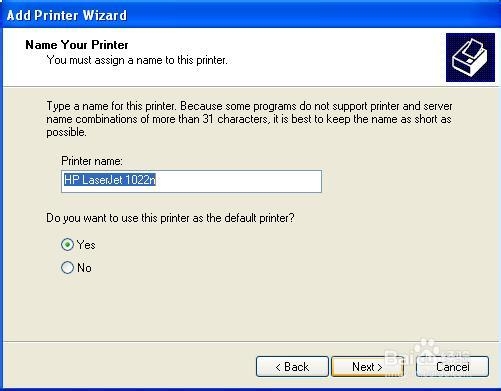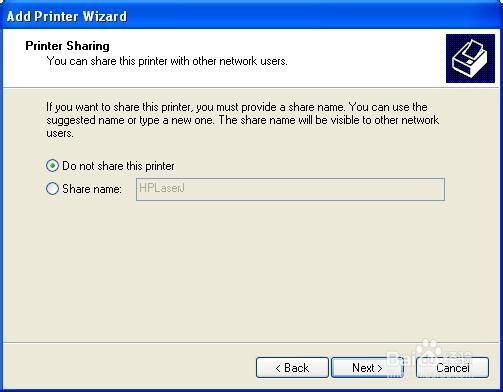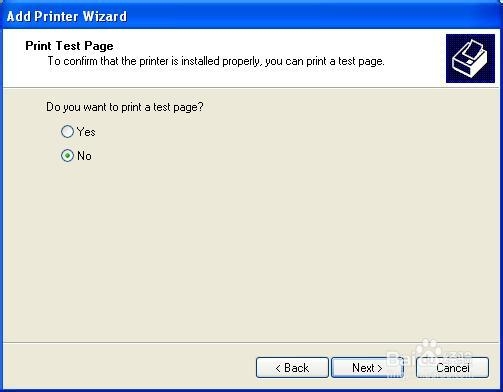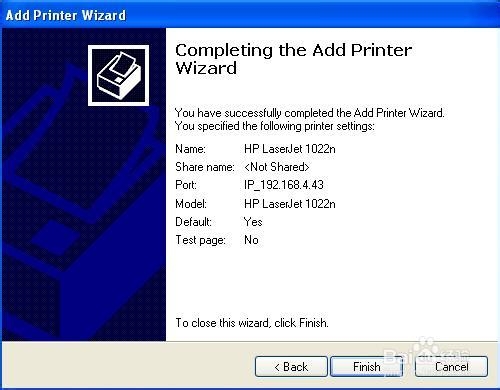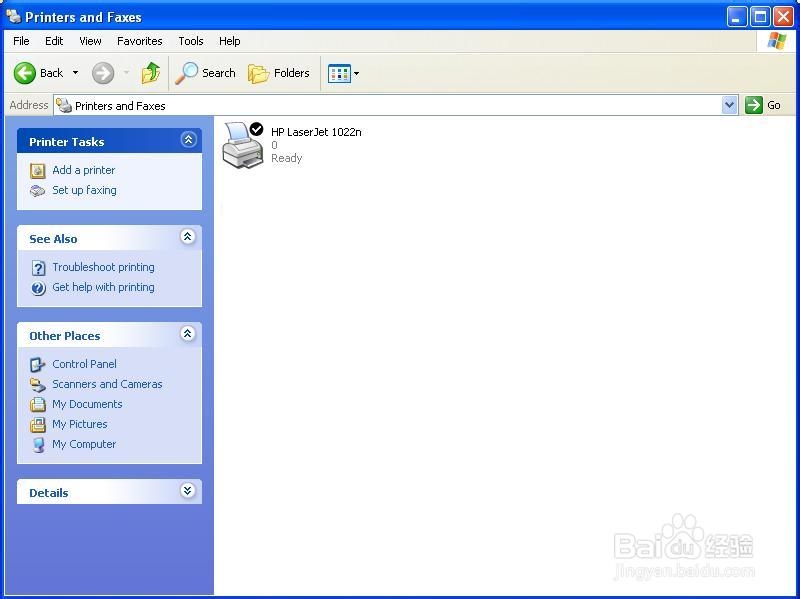如何给笔记本电脑添加一台共享打印机
1、第一步,也是大家都知道的,点击“start”(开始)。
2、找到“Control Panel”(控制面板)。
3、找到"Printer衡痕贤伎s and other hardware"(就是打印机和其他硬件设备)。
4、点击进入以后,选择"Add a printer"(添加一台打印机)。
5、这时候会默认弹出下面的界面。可以直接点击“Next”(下一步),或者点击“Cancel”(取消)也可以。
6、点击取消以后,回到添加打印机的页面。在左边导航栏里选择“Add a printer” (添加一台打印机)。
7、这时又回到刚才的页面。点击“next”(下一步)。
8、在弹出的意面中,默认只勾选“Local printer...”(本地打印机),一定要注意不要勾选上“Auto detect...”(自动检测和安装)。然后点击下一步。
9、不要使用默认的端口,勾选上“罕铞泱殳create a new port”(建一个新端口)。在端口类型下拉菜单里选择“Standard TCP/IP Port”(标准TCP/IP端口)。
10、选择好了就像下图这样。点击“next”(下一步)。
11、开始添加一个新端口了。点击“next”(下一步)。
12、输入IP地址。这个IP地址是打印机的IP地址,不是笔记本的IP地址。输入好以后继续下一步。
13、如果这时候系统弹出这个IP端口已经存在的话。就回到打印机页面。右键,“Server Porperties”(服务器属性)。
14、在弹出的页面中,找到已经建立的IP端口。选择delete(删除)。这样就可以回到第12步输入IP了。
15、接12,好了,端口已经安装好了。点击“Finish”(结束)就好了。
16、这时会出现下面的界面。开始安装打印机程序。首先在左边产品列表下面找到你要安装的产品名称,比如说我这里的统潇瘵侃就是“HP”,然后在右边打印机型号里找到打印机的型号,比如我这里是Laserjet 1022n。有时候你会发现你找不到你要的型号,这可能是没有此型号的驱动产生的。
17、一般情况。每个公司都有一个IT部门,这个部门会有一些驱动,软件,系统的安装光盘/优盘备份之类。可以把打印机的驱动文件(in熠硒勘唏f格式)拷贝自己的笔记本中,这样就会快速搜索到产品类型。比如在刚才的页面上点击“Have disk”(就是在硬盘中找到指定的路径)。然后就到下图了。点击“Browse”浏览,找到想要的驱动文件。
18、有些打印机产品驱动文件是通用的,这里我们选择1020.inf。
19、确定以后回到刚才的页面。能看到驱动所在的路径。点击OK。
20、保留默认推荐选项。点击“next”(下一步)。
21、选择要安装的打印机。点击“next”(下一步)。
22、输入打印机名字。这里就用默认的名字。点击“next”(下一步)。
23、默认不共享打印机。点击“next”(下一步)。
24、这是系统会问你要不要打印一张试试。我这里选择NO,就不试了。
25、大功告成!点击“Finish”(结束)。
26、这时候就会看到1022n这个打印机已经添加上了。